下面小编要跟大家分享Win8设置电源和Win8修改电源的方法。
1、系统下同时按住键盘上 Win 键 “Windows” 和 “X” 键打开系统菜单,点击选择“控制面板”;
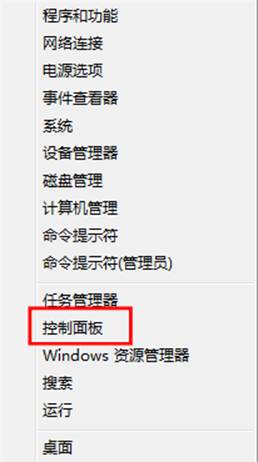
2、选择右上角“类别”,选中下拉菜单中的“类别”;
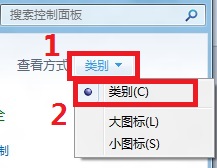
3、选择“系统和安全”;
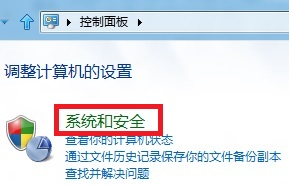
4、选中“电源选项”;
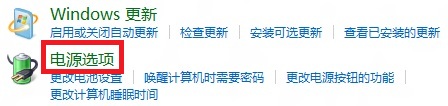
5、选择“更改计划设置”;

6、根据使用需求更改“用电池”和“接通电源”的处理方案;

注释:根据所设置的时间,当用户不对计算机进行操作,计算机将自动执行如上方案。“降低显示亮度”为降低屏幕亮度,“关闭显示器”则停止对显示器输出信号,“使计算机进入睡眠状态”则系统的所有工作都会保存在硬盘下的一个系统文件,同时关闭除了内存外所有设备的供电,进入较高的节能状态。“调整计划亮度”为当系统降低显示亮度时所调整到的亮度大小。
win8系统节能模式的设置方法
电脑在闲置一段时间后会自动进入节能模式,这样可以有效的'延长电脑硬件使用寿命,也能很好的做到节能,比如win7 64位。但系统默认时间一般为半小时,很多用户觉得这样的节能模式等待时间太长,其实我们可以自定义设置电源节能模式,下面来看看win8操作系统下是如何进行设置节能的吧。
设置方法/步骤:
1、桌面右键点击“计算机”,找到菜单里面的“属性”选项,左键点击“属性”,然后进入下一级菜单。
2、在下一级菜单里面找到“控制面板主页”选项,然后进入下一级菜单。
3、在菜单里面找到“硬件和声音”选项,点击进入后面的菜单。
4、直接找到“电源选项”,再点击进入下一级菜单。
5、在新的菜单里面选择“节能”模式,然后点击“更改计划设置”进入下一级菜单。
6、在这个菜单里面设置好各项时间参数,要考虑实际情况来设置时间长短,等到参数设置完毕,就点击“保存修改”退出这个设置页面。这样以来电脑电源节能模式设置就完成了,这样电脑就可以在节能模式下工作了。
关于win8系统下设置电源节能模式的方法就介绍到这里,用户可以根据自身需求来设置节能模式。
Win8如何自定义电源按钮
Windows 8是由微软(Microsoft)开发的,继Windows 7之后的新一代Windows操作系统,于北京时间2012年10月26日正式推出。不妨看看。以下仅供参考!
Win8自定义电源按钮的方法如下:
1、系统桌面下(非metro界面)同时按住键盘上“Windows” 和“X” 键打开系统菜单,点击选择“控制面板”。
2、在“控制面板”里面点击右上角的“查看方式”,选择为“小图标”,在“调整计算机的设置”下选择“电源选项”。
3、在“电源选项”菜单左侧,点击“选择电源按钮的功能”。
4、分别在“用电池”与“接通电源”下面的`“按电源按钮时:”选择需要更改的动作,点击“保存修改”。
Windows 8是微软于北京时间2012年10月25日23点15分推出的最新Windows系列系统。Windows 8支持个人电脑(X86构架)及平板电脑(X86构架或ARM构架)。Windows 8大幅改变以往的操作逻辑,提供更佳的屏幕触控支持。
Win8如何设置和修改系统电源方案
Win8设置和修改系统电源方案的方法如下: 1、系统下同时按住键盘上Win 键ldquoWindowsrdquo和ldquoXrdquo键打开系统菜单,点击选择ldquo控制面板rdquo。 2、选择右上角ldquo类别rdquo,选中下拉菜单中的ldquo类别rdquo。 3、选择ldquo系统和安全rdquo。 4、选中ldquo电源选项rdquo。 5、选择ldquo更改计划设置rdquo。 6、根据使用需求更改ldquo用电池rdquo和ldquo接通电源rdquo的处理方案。 备注: 根据所设置的时间,当用户不对计算机进行操作,计算机将自动执行如上方案。 ldquo降低显示亮度rdquo为降低屏幕亮度,ldquo关闭显示器rdquo则停止对显示器输出信号,ldquo使计算机进入睡眠状态rdquo则系统的所有工作都会保存在硬盘下的一个系统文件,同时关闭除了内存外所有设备的供电,进入较高的节能状态。 ldquo调整计划亮度rdquo为当系统降低显示亮度时所调整到的亮度大小。
相关推荐:

